Kā pārbaudīt spēļu atjauninājumus PS5

PS5 ir jaudīga konsole ar neticamām funkcijām, piemēram, 4K spēlēm. Kad instalējat spēles, tas pat var tās automātiski atjaunināt.
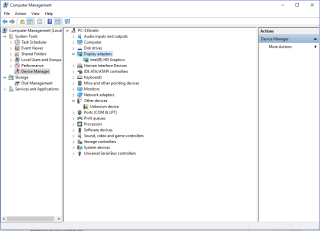
NVIDIA ir viens no populārākajiem karšu ražotājiem. Tas nodrošina plašu displeja draiveru klāstu klēpjdatoriem un personālajiem datoriem. Daži no tiem ir NVIDIA Legacy, Quadro, Tesla, 3D Vision, GeForce un ION. Draiveri ik pa laikam ir jāatjaunina un jāatjaunina, lai uzlabotu datora veiktspēju vai novērstu pastāvīgās problēmas vai kļūdas.
Ja vēlaties atjaunināt savu NVIDIA displeja draiveri, šī ir īstā vieta. Šajā ziņojumā mēs esam uzskaitījuši darbības, lai atjauninātu NVIDIA displeja draiveri uz jaunāko versiju.
Atjauniniet NVIDIA displeja draiveri
Pirms draivera atjaunināšanas jums ir jāuzkrāj visa informācija par draiveri, piemēram, Produkta veids un cita informācija. Lai to izdarītu, dodieties uz šo vietu -
Lasiet arī: Spēlētāju brīdinājums: 5 labākās grafiskās kartes augstas veiktspējas spēlēm
Kad esat ieguvis informāciju, veiciet šīs darbības, lai atjauninātu NVIDIA displeja draiveri:
Solis: 1 Noklikšķiniet uz tālāk esošās saites, lai atvērtu NVIDIA draivera lejupielādes lapu.
2. darbība. Atlasiet pareizo produkta veidu, produktu sēriju, produktu, operētājsistēmu un valodu atbilstoši displeja adaptera modelim. 
Piezīme : 2. iespēja attēlā ir paredzēta cilvēkiem, kuri vēlas automātiski instalēt NVIDIA grafikas draiveri. Pretējā gadījumā noklikšķiniet uz GRAFIKAS DRAVIŅI, tas atklās datorā instalēto NVIDIA draiveri, kā arī pārbaudīs, kura versija būtu saderīga.
3. darbība: noklikšķiniet uz pogas “Meklēt”, lai atlasītu jaunāko NVIDIA grafikas draivera versiju. 
4. darbība . Kad tas būs paveikts, tiks piedāvāta jaunākā draivera versija.
Noklikšķiniet uz pogas Lejupielādēt, lai lejupielādētu jaunāko versiju. Jūs tiksit novirzīts uz lapu, kurā jums tiks lūgts izlasīt līgumu un noklikšķināt uz Piekrītu un Lejupielādēt. Noklikšķiniet uz pogas Piekrist un lejupielādēt. Lejupielāde tiks uzsākta.
Lasiet arī: 5 labākie klēpjdatori grafiskajiem dizaineriem 2018. gadā
5. darbība . Kad jaunākā versija ir lejupielādēta, veiciet dubultklikšķi uz lejupielādētā faila, lai to izvilktu un saglabātu jūsu izvēlētā vietā.
6. darbība. Pēc izvilkšanas tiks sākta grafikas draivera instalēšana. Izpildiet ekrānā redzamos norādījumus, lai pabeigtu procesu.
7. darbība. Restartējiet datoru. Kad jūsu dators parādīsies, NVIDIA displeja draiveris jūsu datorā tiks atjaunināts.
Tādējādi varat atjaunināt savu NVIDIA displeja draiveri uz jaunāko versiju. Veiciet tālāk norādītās darbības, ja rodas šāda problēma: Radās problēma ar ierīci, un draiveru jaunināšana var palīdzēt novērst problēmas un uzlabot datora veiktspēju.
Noskatieties šo video:
Lasiet arī: 5 obligātie aksesuāri spēlētājiem
Šī detalizētā NVIDIA displeja draivera jaunināšanas rokasgrāmata var noderēt, ja vēlaties atjaunināt displeja draiveri uz atjauninātu versiju.
PS5 ir jaudīga konsole ar neticamām funkcijām, piemēram, 4K spēlēm. Kad instalējat spēles, tas pat var tās automātiski atjaunināt.
Roblox ir lieliska platforma ar tūkstošiem spēļu iespēju. Tomēr dažreiz spēles netiek ielādētas. Jūs neesat vienīgais spēlētājs, kurš ar to ir saskāries
2017. gadā neatkarīgās spēles vairs nav atsevišķas spēļu apakšsadaļas. Pagājušajā gadā mēs redzējām daudzus neatkarīgi izstrādātus un publicētus
Mūsdienās spēlētājiem patīk izmantot Steam, lai saglabātu visus savus nosaukumus vienuviet. Ja jūtaties dāsns, varat izmantot Steam, lai uzdāvinātu iegādāto spēli a
Izmantojot šīs problēmu novēršanas darbības, EA lietotnē jau darbojas problēma Fix the Game un spēlējiet savu iecienītāko spēli mierīgi.
Vai vēlaties padarīt savas tiešraides straumes saistošas un jautras? Uzziniet, kā pievienot pārklājumu OBS Studio četros vienkāršos veidos, kuriem ikviens var sekot.
Atceries patiesību? Agrāk tas bija grāmatās un to teica skolotāji. Tagad tas ir kaut kur kalnā un cieš no anēmijas abstraktā lietvārda ekvivalenta. Citāts -
Ja esat spēlētājs vai sociālais ietekmētājs, bezmaksas straumes pārklājumu izmantošana padarīs jūsu tiešraides sesiju pievilcīgāku un saistošāku.
Vai vēlaties kļūt par sociālo mediju ietekmētāju, bet nejūtaties pārliecināts par savu ķermeni? Uzzināsim, kā kļūt par VTuber.
Vai vēlaties savas Twitch tiešraides straumes papildināt ar radošu grafiku un kadriem? Uzziniet, kā bez maksas izveidot Twitch pārklājumu šeit.








